Как самому прошить или перепрошить устройство Fly?
Как прошить смартфон?

Как прошить смартфон?
20 янв
Вопрос, как прошить смартфон на Андроид способен поставить в тупик начинающего пользователя, который еще не знает как справиться с этой задачей.
Эта статья призвана помочь Вам, чтобы Вы смогли собственными силами осуществить прошивку телефона, а не переплачивать за услуги мастеров в сервисных центрах, которые за эту работу запрашивают от 1000 рублей.
Главное следовать точно по указанной нами инструкции, ведь допущенная ошибка может привести к очень плачевным последствиям. Вопрос, как прошить компьютером смартфон Андроид, часто начинает беспокоить пользователей, когда система засорилась файлами и в ней встречаются разнообразные глюки.
Это поможет вернуть былую производительность, в целом улучшить стабильность и качество функционирования системы. Первым делом можно попробовать выполнить сброс настроек к заводским, но если это не помогло, то остается лишь перепрошивка.
- Разбираясь, как самому прошить китайский смартфон нужно тщательно подготовиться к этому процессу. Первым делом нужно убедиться в том, что на телефоне есть минимум 50% заряда, а лучше зарядить его полностью. Это нужно для того, чтобы исключить вероятность отключения. В ходе процедуры можно подключить девайс к заряднику. Если смартфон отключиться в ходе процедуры, то Вы потеряете все данные и он может превратиться в бесполезный кирпич, поэтому не пренебрегайте этим правилом;
- Узнайте какая версия операционной системы актуальна для вашего телефона и какая стоит сейчас. Узнать это можно перейдя в меню настроек и выбрать там раздел “О телефоне”. Посмотрите версию Андроид, версию ядра, а также номер сборки.
Пришла пора разбираться, как прошить смартфон Андроид через компьютер.
На основании сведений, которые Вы получили указанным выше методом, находим свежую прошивку, созданную специально для модели Вашего устройства.
Также лучше предварительно сделать бэкап системы, чтобы в случае чего иметь возможность восстановиться до прежней версии прошивки. Как это сделать мы уже рассказывали в этой статье.
Прошиваем Андроид с помощью компьютера
Первый и пожалуй самый популярный способ — прошить смартфон Samsung, ZTE или другого производителя с помощью специального софта.
Для этого предназначено много приложений, но лучшее и самое простое в использовании на наш взгляд — это Fastboot. К плюсам приложения стоит отнести безопасность использования, комфортабельность и надежность.
Следуйте дальнейшей инструкции, чтобы понять, как самому прошить смартфон через Flashtool.Программу для прошивки нужно выбирать в зависимости от производителя Вашего девайса:
- Самсунг — Odin;
- HTC — Flash Tool;
- Xiaomi — Fastboot;
- HTC — Fastboot;
- Сони — Flashboot;
- LG — KDZ Updater.
Скачиваем подходящее приложение и устанавливаем его на свой компьютер. Лучше сделать это на диск С, чтобы путь к ней получился таковым: C:Android.
Разбираясь, как прошить смартфон Flashtool, обратите внимание на папку “Tools”, в которой находятся все необходимые утилиты, а в “Driver” Вы найдете драйвера. Подключаем телефон к ПК, после чего для него должны автоматически установиться драйвера.
Если этого не случилось, то переходим на сайт изготовителя и загружаем драйвера оттуда. Важно, чтобы прошивка предназначалась для версии вашего телефона. Как правило, она скачивается в Zip-архиве, который нужно переместить по адресу: C:Android.
Теперь нам нужно разблокировать бутлоадер на своем Андроид смартфоне. Для этого открываем на ПК меню “Пуск” и в поисковой строке вводим команду “CMD” и выбираем cmd.exe. Нажимаем на значок правой кнопкой мыши и выбираем “запуск от имени администратора”.
В появившуюся перед нами командную строку вводим C:AndroidTools. Подтверждаем команду, нажав клавишу Enter. Далее Вы попадаете в директорию “Tools”.
Следующим шагом вводим команду fastboot devices.
Если fastboot правильно распознал ваш гаджет, то появится его код. Это означает, что можно приступать к процедуре прошивки. Если высветилась надпись “waiting for device”, то нужно отключить телефон, установить драйвера и повторить вышеописанные манипуляции.
Вводим команду “fastboot update название файла прошивки.zip”, после чего начинается прошивка Андроид смартфона. По завершению этого процесса требуется перезапустить девайс.
Как перепрошить смартфон Андроид с помощью RECOVERY?
Данный метод предполагает использование кастомных или стандартных recovery. Первые представляют собой неофициальные прошивки, в которых пользователи часто добавляют много интересных функций, которых нет в официальных. Находим файл прошивки, скачиваем его и переносим в корень файловой системы телефона.
Решая, как прошить смартфон через Рекавери, нужно перезапустить его и войти в этот режим. Обычно это можно сделать путем нажатия клавиши питания и громкости “Вниз”.
Управление в режиме recovery производится с помощью клавиш “вверх” и “вниз”. Нам нужно найти раздел с прошивкой и выбрать там скачанный ранее файл.
Обычно этот пункт называется “apply update from externel storage”, “Install ZIP” или “apply update from sdcard”.После этого начинается процесс прошивки, по завершению которого требуется перезапустить устройство.
Способ прошивки телефона через ROM MANAGER
Вопрос, как прошивать смартфон Android, можно решить этим несложным способом, хотя он не так популярен.
Но тут есть один существенный недостаток — ROM Manager откажется функционировать, если у Вас нет Root-прав. Другое требования — должно использоваться кастомное рекавери.
Формально, прошивка будет происходить через recovery, но только работать Вы будете с более простым в освоении интерфейсом.
Скачиваем утилиту ROM Manager и подходящую прошивку для вашего Android-телефона. Открываем программу, после чего выполняем следующие манипуляции:
- Копируем zip-архив с прошивкой в память своего смартфона;
- В меню ROM Manager выбираем “Установить ROM с SD карты”;
- Выбираем архив с прошивкой и клацаем на него;
- Жмем на пункт “Перезагрузка и установка”. Ставим галочку возле пункта “Сохранить текущий ROM”, чтобы в случае чего иметь возможность восстановиться до прежней версии;
- Теперь подтверждаем действие нажатием “Ок”, смартфон переходит в режим Recovery, дожидаемся окончания процесса прошивки. По его завершению рекомендуется сброситься до заводских настроек.
Теперь Вы знаете, как самостоятельно прошить китайский смартфон Xiaomi или любого другого производителя.
Если вам не безразлична судьба нашего сайта и нравится читать новости на нем, то подписывайтесь на наш канал на Яндекс. Дзен
Как самому прошить или перепрошить устройство Fly?

Fly — довольно популярный и узнаваемый бренд в России. Это неудивительно, ведь компания выпускает недорогие модели устройств по приемлемой для российского человека цене. Даже в недалёком 2014 году компания умудрилась выйти на второе место по продажам в России, оставив позади себя таких акул, как Apple и Nokia.
В это не так легко поверить, однако, факты есть факты. Fly смогла «взлететь» довольно высоко в своё время, но, как всем известно, чем выше взлетаешь, тем больнее падать. И тут британская компания по выпуску смартфонов, телефонов, планшетов и другой техники не является исключением.
Сегодня Fly потерял свою знаменитость в силу выхода на российский рынок других бюджетных аппаратов.
Fly — это очень популярная компания, которая делает довольно качественные продукты
Как и большинство подобных телефонов, Fly поставляется с предустановленной операционной системой от Google — Android. Конечно, ждать глобальных обновлений на свой смартфон однозначно не стоит, ведь бюджетные аппараты попросту не потянут мощности модерных ОС. Но вот на минорные апгрейды пользователям ещё можно рассчитывать.
Fly fs501
Нынче мы будем рассматривать перепрошивку смартфонов, телефонов и планшетов Fly на примере одного из самых знаменитых аппаратов — Fly fs501, он же Nimbus 3. Этот бюджетный смартфон предлагает своему владельцу способность решить множество повседневных простых задач за приятную цену.
То есть к вашим услугам будет и выход в интернет, и общение в социальных сетях, и установка обычных игр и приложений (конечно, не Injustice, но что вы хотели за его цену?). Устройство однозначно не подойдёт тем людям, кто требует от своего гаджета многого. Камера у него очень скромная, поэтому при съёмке текста, вы можете столкнуться с такой проблемой, как плохая читаемость.
Подробно рассматривать аппарат мы не будем, а лучше перейдём к тому, как прошить или перепрошить Fly fs501.
Начальная подготовка
Прежде всего, вам нужно усвоить определённый свод правил и законов, которые нарушать ни в коем случае нельзя (если вы, конечно, не хотите сломать свой телефон).
Если вы уже ранее пытались провести подобную операцию на других телефонах под управлением операционной системы Android, то вам будет намного легче, потому что принцип работы практически идентичен.
Но если вы имели дело до этого только с устройствами Apple, то здесь вам придётся попотеть так же, как и людям, не имевшим отношения к перепрошивке гаджетов в принципе. Итак, что же вам необходимо усвоить, дорогие друзья?
- Главное при прошивке — это обеспечение бесперебойной работы устройств, принимающих в этом активное участие, включая вас самих. Но отбросив шутки в сторону, скажем простым языком: зарядите устройство Fly на 80–90 процентов. Если вы используете ноутбук, то проследите за тем, чтобы он не разрядился в самый неподходящий момент (в случае перепрошивки с помощью ПК).
- Второй по счёту, но не по важности — оригинальный шнур для подключения к компьютеру по USB (тоже в случае перепрошивки через компьютер). Конечно, вы можете попробовать утилизировать неоригинальный кабель, и, возможно, у вас всё получится. Но всегда есть одно НО, которое выскочит в самый неблагоприятный момент. Поэтому рекомендуется эксплуатировать только оригинальные комплектующие.
- Для обновления прошивки без компьютера или ноутбука вам потребуется безлимитное подключение к интернету через Wi-Fi.
- Ну и напоследок не забываем, что «терпение и труд всё перетрут». Поэтому верим в свои силы и идём до конца!
Прошивка без компьютера
На самом деле это не прошивка, а простое обновление операционной системы. Просто некоторые люди по незнанию могут ввести неправильный запрос в поисковых системах и тем самым устроить себе незабываемые приключения. Например, некий Николай хочет просто обновить ОС, но не знает, как это сделать.
Он пишет: как прошить Fly fs501? А на самом-то деле это совершенно не то, что ему нужно. И вот он перепрошивает свой аппарат, а там бац — вся его информация исчезла, и Николай сидит в недоумении, виня во всём сайт и людей, что написали инструкцию для него.
Поэтому обращаем внимание, что здесь мы рассматриваем официальное обновление операционной системы смартфона или планшета Fly.
- Подключаемся к сети Wi-Fi. На всякий случай сохраняем все важные данные на внешний носитель (компьютер, жёсткий диск, флешка и так далее).
- Переходим в «Настройки». Этот пункт легко найти в основном меню устройства.
- Теперь ищем «Об устройстве», где имеется вкладка «Обновление». Кликаем по «Обновить». Если ваш смартфон пишет, что обновления уже установлены на ваше устройство, значит, доступных прошивок для вашего аппарат нет. То есть установлена последняя доступная версия операционной системы, в противном случае нужно согласиться на загрузку обновлений и дождаться ее завершения. По окончании нажимаем на кнопку «Установить».
- Дожидаемся завершения инсталляции. После чего можете продолжать работу с обновлённым устройством.
Прошивка SW08. С помощью компьютера
Итак, теперь уже мы переходим к настоящей перепрошивке устройства и играем по-взрослому. Если вы подготовились так, как было описано выше, то можете переходить к следующим действиям:
- Для начала загрузите официальную прошивку SW08, где также имеется в комплекте специальная программа для работы (https://yadi.sk/d/VW46iV5kkKDYc).
- Скачайте драйвер для компьютера, чтобы он смог распознать ваш телефон Fly Nimbus 3 fs501 (http://www.sotterra.ru/engine/download.php?id=342).
- Теперь откройте файл UpgradeDownload.exe и кликните по первой кнопке. Тут нужно будет выбрать прошивку, которую вы скачали на первом этапе (формат .pac), и нажать ОК. Нужно будет немного подождать, пока файлы подгрузятся.
- На этом этапе всё готово, можно кликать по Start Downloading.
- Теперь возьмите в руки смартфон fs501 и извлеките батарею. Затем подключите его к компьютеру с помощью оригинального кабеля USB, после чего держите кнопку увеличения громкости на телефоне и вставьте обратно батарею. Как только прошивка начнётся, можете отпустить кнопку увеличения громкости.
- Следствием удачно выполненной операции послужит надпись в строке прошивки Passed. Только потом кликните по Stop Downloading.
- Отключите устройство от компьютера. Теперь передёрните батарею, после чего включите аппарат.
- Поздравляем, вы успешно перепрошили смартфон Fly fs. Надеемся, что у вас получилось все с первого раза.
Прошивка SW10. С помощью компьютера
- Естественно, скачайте файл самой прошивки (https://drive.google.com/file/d/0BwZeiTqPSl0SSVhpemxZR2hTazA/view). Он должен быть как архив, и распаковывать его не надо.
- Скопируйте этот архив на флеш-карту устройства, после чего выключите телефон.
- Держите кнопку включения аппарата и через пару секунд кнопку увеличения громкости. Обратите внимание, что при вибрации телефона вам нужно будет вытащить аккумулятор из гаджета и повторить этот пункт заново. Дело в том, что вибрация является сигналом того, что смартфон просто включается как обычно, а не в режиме Recovery.
А нам нужно попасть в этот режим.
- Если всё получилось, то вы увидите заставку Fly, после чего можно будет отпустить клавишу включения. Но продолжайте держать кнопку увеличения громкости до тех пор, пока не появится знак Android, который лежит.
- Теперь отпустите эту кнопку, а затем нажмите на неё ещё раз.
- С помощью кнопок изменения громкости перенесите выбор на apply update from external storage. Теперь кликните по клавише включения.
- Снова с помощью кнопок регулировки громкости для перемещения курсора и клавиши включения для подтверждения выберите файл прошивки, который вы записали на карту памяти во втором пункте.
- Дождитесь завершения запущенного процесса и выберите пункт reboot system now (таким же способом, как в шестом и седьмом пунктах). Готово!
Подведём итоги
Как прошить андроид — пошаговое руководство
Многие держатели смартфонов и планшетных компьютеров в определенный момент задумываются над тем, как прошить андроид. Необходимость в перепрошивке устройства может возникнуть из-за возникновения проблем в работе гаджета. Также обновить андроид имеет смысл и в других случаях, например, чтобы улучшить функционал операционной системы и ускорить андроид.
На самом деле процедура перепрошивки android не предполагает каких-либо сложностей и справиться с этой задачей может каждый пользователь. Тем не менее, многие не знают, как перепрошить андроид, так как ранее никогда не сталкивались с подобным вопросом.
Специально для таких случаев мы подготовили пошаговую инструкцию, в которой приведены самые распространенные способы перепрошивки устройств, работающих на операционной системе android. Вам остается только ознакомиться со статьей и выбрать, как прошить андроид. Итак, давайте подробнее рассмотрим каждый из приведенных выше способов.
(Если вас интересует автоматическое обновление ОС, то читайте статью «Как обновить Андроид).
Что нужно сделать, перед тем как перепрошить андроид
Неправильный подход к вопросу перепрошивки может привести к возникновению серьезных проблем с устройством, а потому нужно подготовиться к этому мероприятию. Перед тем как прошить андроид необходимо в обязательном порядке сделать следующее:
- Прежде чем начать обновление операционной системы убедитесь, что устройство полностью заряжено. Важно исключить вероятностью отключения. Можете подключить гаджет к зарядному устройству во время процедуры. Если планшет или смартфон отключится во время обновления прошивки, произойдет потеря системы и данных.
- Уточните версию операционной системы android, которая актуальна для вашего устройства, а также выясните, какая прошивка установлена в настоящий момент. Уточнить эту информация можно в настройках устройства в разделе «О телефоне». Обратите внимание на версию Аndroid, версию ядра и номер сборки.
- Теперь на основании этих данных нужно найти и скачать новую прошивку, которая будет полностью соответствовать вашей модели смартфона или планшетного компьютера.
Как прошить Андроид с помощью компьютера
Следует сказать, что существует несколько способов прошить Android и в этой статье мы рассмотрим самые распространенные. Начнем с прошивки гаджета с помощью специальной программы, которая предварительно устанавливается на компьютер.
Есть немало приложений, позволяющих установить на устройство новую версию ОС, однако мы решили остановиться на программе Fastboot, так как она отличается безопасностью, удобством и надежностью, а также лучше всего подходит для модели, которую мы будем прошивать в качестве примера.
Итак, разберемся в том, как перепрошить Андроид используя усилиту Fastboot.
Примечание: программу для перепрошивки Андроид следует выбирать исходя из того, девайсом какого производителя вы пользуетесь. Рекомендуем вам ознакомиться со следующим списком программ по производителям:
- Samsung — Odin
- Lenovo — Flash Tool
- HTC — Fastboot
- LG — KDZ Updater
- Sony — Flashboot
- Nexus — Fastboot.
Прежде всего нужно скачать данное приложение. С поиском Fastboot проблем не возникнет, достаточно уметь пользоваться поисковыми системами, а это сегодня под силу каждому. Скачайте программу и распакуйте в корень диска С, чтобы путь к файлу выглядел следующим образом: C:Android.
В папке «Tools» находятся нужные утилиты, a в директории «Driver» – драйвера. Теперь нужно подключить к компьютеру устройство, которое планируется перепрошить и выполнить установку драйвера. Как правило, девайс автоматически находит нужные драйвера, однако иногда этого не происходит.
В таком случае необходимо открыть сайт производителя вашего смартфона или планшета и скачать программное обеспечение. Обратите внимание на то, чтобы прошивка, которую планируется скачать подходила для вашей модели гаджета. Прошивку нужно скачать в формате .
zip и закинуть в папку Tools, которая находится здесь: C:Android.
Перед тем, как прошить андроид необходимо разблокировать бутлоадер на своем устройстве. Процесс разблокировки bootloader будет отличаться в зависимости от конкретной модели гаджета. Откройте на компьютере меню «Пуск», в поисковой строке введите значение «cmd» и выберите программу cmd.exe.В окне командной строки введите cd C:AndroidTools. Подтвердите команду посредством нажатия на клавишу Enter, после чего вы окажетесь в директории «Tools».
Теперь необходимо ввести команду команду следующего вида: fastboot devices.
Если вам был выдан код устройства, то fastboot определил ваш смартфон или планшет и можно начинать перепрошивку андроид.
Если в окне появилась надпись «waiting for device», нужно выключить гаджет и выполнить установку драйверов. Теперь нужно ввести команду для прошивки: fastboot update название_файла_прошивки.
zip После этого начнется перепрошивка. Не забудьте перезагрузить устройство после окончания обновления операционной системы.
Как перепрошить андроид через recovery
Еще один способ как перепрошить Андроид — это использовать стандартные recovery или кастомные (TWRPCWM). Что собой представляют кастоные recovery подробнее мы объясним ниже. Говоря кратко — это неофициальные прошивки. Итак, найдите в интернете подходящую вам прошивку, скачайте ее и сохраните в корень файловой системы вашего девайса.
Перезагрузите устройство в режим рекавери. Процесс входа в этот режим может отличаться в зависимости от конкретной модели планшета или смартфона. Чаще всего это делается сочетанием кнопок питания и клавиши громкости «Вниз».
После входа в режим recovery с помощью клавиш «вверх» и «вниз» вам нужно открыть раздел установки прошивок и патчей и указать файл ранее загруженной с интернета прошивки.
Как правило, данный пункт имеет следующее название: «apply update from externel storage», в TWRP – Install ZIP, в CWM – «apply update from sdcard».Следуя приведенной выше инструкции вы запустите перепрошивку, по окончании которой нужно перезагрузить гаджет и сбросить заводские настройки. Чтобы вернуться к заводским настройкам зайдите в настройки вашего устройства и перейдите в раздел «Конфиденциальность», после чего нажмите на «Сбросить настройки». После этого можете проверять функциональность только что установленной прошивки.
Как прошить Андроид через ROM Manager
ROM Manager предназначен для выполнения различных задач, например, с помощью этого приложения можно создать резервную копию системы. Кстати, настоятельно рекомендуем выполнять эту процедуру перед прошивкой, чтобы потом восстановить данные. Также ROM Manager можно использовать для перепрошивки андроид.
ROM Manager не будет работать, если у вас нет root прав.
Подобные права можно получить с помощью специальных программ, например, прекрасно подойдут следующие приложения: Kingo Android ROOT , Unlock Root, Framaroot или Vroot (подробная инструкция здесь).
Помимо этого должно быть установлено кастомное рекавери. Кстати, по сути при помощи ROM Manager вы прошиваете устройство через recovery, но в отличие от предыдущего варианта этот предполагает работу с куда более удобным и понятным интерфейсом.
Итак, находим и загружаем программу ROM Manager. Теперь нужно скачать подходящую для вашего девайса прошивку. Откройте утилиту ROM Manager и выполните следующие действия:
1. Поместите .zip архив прошивки в памяти вашего Андроид гаджета.
2. В меню ROM Manager откройте раздел «Установить ROM с SD карты».
3. Найдите архив с прошивкой и нажмите на него.
4. Далее выберите пункт «Перезагрузка и установка». Чтобы в дальнейшем иметь возможность восстановить операционную систему при возникновении такой необходимости, нужно поставить галочку напротив «Сохранить текущий ROM».
5. В следующем окне нажмите «ОК», после чего смартфон или планшет перейдет в режим Recovery и начнется перепрошивка устройства.
По завершении обновления прошивки рекомендуем сбросить настройки до заводских.
Что такое кастомная прошивка Андроид?
Кастомными называют прошивки неофициальных версий, то есть созданные с нуля, или модифицированные. Для их установки не всегда обязательной является процедура получения root прав.
Как вы уже поняли, подобные прошивки не имеют никакого отношения к официальным разработчикам, а создается энтузиастами с целью улучшить ОС, добавив в нее дополнительные возможности и убрав ошибки.
На первый взгляд может показаться, что кастомные прошивки предполагают сплошные преимущества и во всем превосходят официальные версии. Однако не все так просто.
Дело в том, что нередко такие прошивки отличаются не стабильной работой и могут привести к возникновению проблем с устройством. Именно поэтому, перед тем, как прошить андроид с помощью кастомной прошивки, необходимо изучить отзывы тех, кто это уже делал.Только после детального изучения можно скачать прошивку и приступать к ее установке. Что касается установки неофициальных прошивок, то приведенные выше варианты вполне подходят.
К тому же, подробная инструкция по установке кастомной прошивки практически всегда есть на сайте, где эта самая прошивка находится.
Также следует сказать, что неофициальная перепрошивка андроид предполагает некоторые отличия в зависимости от конкретного разработчика, следовательно, подход к прошивке будет отличаться. Если планируется использовать специальное приложение для перепрошивки устройства, то рекомендуем вам ознакомиться со следующим списком программ по производителям:
- Samsung — Odin
- Lenovo — Flash Tool
- HTC — Fastboot
- LG — KDZ Updater
- Sony — Flashboot
- Nexus — Fastboot.
Как перепрошить Андроид самостоятельно — Инструкция по установке
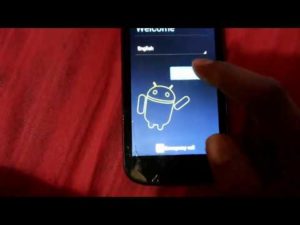
Спустя пару лет использования пользователь смартфона может столкнуться с некоторыми проблемами операционной системы девайса. Сегодня мы расскажем, как перепрошить Андроид самостоятельно, чтобы избавиться от всех этих неполадок.
Что такое прошивка?
Прошивка телефона – это процесс замены операционной системы смартфона с целью исправления неполадок. Зачастую такая мера является крайней, т.е. применяется уже тогда, когда другие способы решения проблемы не помогают. Установка новой прошивки также возможна при выходе новой ОС.
Как правило, большинство крупных производителей Android гаджетов сами обновляют свои изделия «по воздуху», или же просто размещают на своем сайте самую свежую версию прошивки. Однако иногда телефон лишается поддержки (это особенно актуально для китайских аппаратов) и тогда комьюнити гаджета само выпускает кастомные версии прошивок с расширенным функционалом.
Итак, перепрошить свой смартфон можно с помощью специального софта:
- CWM Recovery;
- TWRP Recovery;
- ROM Manager;
- При помощи компьютера и специального набора утилит (Fastboot, KDZ Update и т.д.).
Перед началом процесса установки новой ОС обязательно позаботьтесь о сохранности данных на внутренней памяти телефона – сделайте бекап важной информации. Ниже мы рассмотрим несколько способов установки операционной системы.
CWM Recovery
Утилита ClockWorkMod Recovery имеет широкий функционал по установке новых прошивок для смартфона. Неофициальные прошивки можно установить через Рекавери, при этом не обязательно использовать именно CWM. По умолчанию, все устройства «из коробки» уже имеют стандартную версию Рекавери. Поэтому изначально вам понадобится установить CWM Recovery. Сделать это можно через ROM Manager.
Напомним, что для нормальной работы ROM Manager вам понадобятся root-права для вашего Android девайсa. Итак, после установки ROM Manager на свой смартфон выполните следующие действия:
- Откройте пункт «Recovery Setup». В следующем окне в разделе «Install or update Recovery» выберите «ClockworkMod Recovery»;
- Затем приложение автоматически определит ваше устройство. Вам остается лишь нажать на соответствующий пункт в меню;
- В новом окне выберите «Установить ClockworkMod». После этого начнется процесс загрузки утилиты;
- По завершению загрузки появится окно с запросом подтверждения root прав для нового приложения.
На этом процесс установки завершен, вы должны увидеть финальное сообщение «Successfully flashed ClockworkMod recovery!».
После установки CWM Recovery можно приступать непосредственно к самой прошивке. Перед тем, как перепрошить андроид смартфон, скачайте файл с новой версией ОС в формате .zip. Затем выполните следующие действия:
- Выключите аппарат и нажмите клавишу громкости вверх + кнопку включения одновременно (в некоторых смартфонах комбинация для запуска Рекавери может отличаться). В меню утилиты можно перемещаться с помощью кнопок громкости, а клавиша питания осуществляет выбор соответствующего пункта. Выполните сброс настроек в пункте «wipe data/factory reset»;
- Нажмите «Yes – Wipe all user data» в новом окне;
- Вернитесь в главное меню и выберите «install zip». Далее перейдите к соответствующей папке с файлом прошивки в «Choose zip from /sdcard».
По завершению процесса установки должно появиться сообщение «Install from sdcard complete». Опять вернитесь в главное меню и перейдите к пункту «reboot system now». После этого должна начаться загрузка установленной прошивки, иногда этот процесс может занимать до 10 минут. По завершению всех действий смартфон готов к работе.
TWRP Recovery
Установка через эту утилиту не будет иметь какого-либо влияния на конечный результат, поэтому способ прошивки зависит сугубо от ваших личных предпочтений. Для работы с TWRP Recovery сначала нужно воспользоваться официальным приложением Official TWRP App, которое установит утилиту на смартфон. Эта версия Рекавери работает с теми же .zip файлами, что и CWM.
Итак, выполните следующие действия:
- Скачайте нужную версию прошивки в .zip формате, поместите её в папку в памяти телефона;
- Откройте утилиту. Сделать это можно тем же способом, что и с CWM Recovery (выключите смартфон и нажмите соответствующую комбинацию клавиш);
- Сбросьте настройки системы для заводских, выбрав «Wipe» в главном меню. Чтобы начать процесс, перетащите ползунок на экране вправо;
- По завершению сброса настроек вернитесь в главное меню. Перейдите к пункту «Install»;
- В памяти устройства найдите папку с прошивкой, перетащите ползунок для начала процесса установки;
- После завершения установки Нажмите на «Reboot System», чтобы загрузить Android.
Опять же, процесс первой загрузки Андроид после установки прошивки может занять довольно продолжительное время.
ROM Manager
Помимо своего основного предназначения, ROM Manager также можно использовать для создания бекапа системы перед установкой прошивки. Итак, для перепрошивки выполните следующие действия:
- Скачайте архив с нужной версией ОС, поместите его в память телефона. В главном меню приложения выберите пункт «Установить ROM с SD карты»;
- Найдите соответствующий архив и кликните по нему. В новом окне выберите «Перезагрузка и установка». Рекомендуем также установить галочку напротив «Сохранить текущий ROM», так вы сможете восстановить систему если что-то пойдет не так;
- Подтвердите свое действие, ROM Manager автоматически начнет процесс установки прошивки через Recovery.
ROM Manager также умеет искать кастомные прошивки для устройства в Интернете. Для этого в главном меню приложения есть пункт «Скачать прошивки».
Как прошить телефон Андроид через компьютер
Чтобы перепрошить смартфон с помощью компьютера в домашних условиях, нужно воспользоваться несколькими десктопными утилитами. Ниже мы расскажем, как установить новую версию ОС через Fastboot, одну их самых популярных программ для этого. Итак, для начала вам нужно скачать архив с прошивкой и разархивировать его в папку «platform-tools», в которой находятся «ADB» и «fastboot».
Затем нужно перевести свой смартфон в fastboot mode. Для этого включите отладку по USB, перейдите в командную строку на компьютере и последовательно введите команды cd /, cd путь к файлу «adb». В нашем примере адрес – C:Program Files (x86)Androidandroid-sdkplatform-tools. После ввода всех команд телефон должен перезагрузиться в режиме fastboot.
Перед тем, как перепрошить телефон Андроид через компьютер в домашних условиях, отформатируйте все разделы девайса с помощью следующих команд:
- fastboot erase boot;
- fastboot erase userdata;
- fastboot erase system;
- fastboot erase recovery;
- fastboot erase cache.
После ввода каждой команды нужно нажимать клавишу Enter. Далее введите команду flash-all, которая автоматически начнет установку прошивки (в папке должен находиться файл flash-all.bat). По завершению процесса вы увидите сообщение об успешной установке.
Для закрытия системы достаточно ввести команду fastboot reboot, после чего обязательно дождитесь полной перезагрузки устройства.
Если Вы это читаете, значит Вам было интересно, поэтому пожалуйста подпишитесь на наш канал на Яндекс.Дзен, ну и за одно поставьте лайк (палец вверх) за труды. Спасибо!
Если Вы это читаете, значит Вам было интересно, поэтому пожалуйста подпишитесь на наш канал на Яндекс.Дзен, ну и за одно поставьте лайк (палец вверх) за труды. Спасибо!
Подписывайтесь на наш Телеграм @mxsmart.
Как прошить Андроид через компьютер: инструкции, программы

Читайте в этой статье, как прошить Андроид через компьютер. Как прошить смартфон, что такое прошивка телефона на Андроид, зачем она нужна – распространенные вопросы пользователей-новичков, которые впервые столкнулись с проблемами на устройстве, управляемым «зеленым человечком».
Как правило, перепрошивка приходит на помощь пользователям, гаджеты которых отказываются работать или функционируют нестабильно. С широким распространением устройств на Android из Китая, которые не могут похвастаться длительной поддержкой производителя, популярны стали сторонние прошивки, позволяющие обновиться до последней версии ОС. Чтобы вы не запутались, давайте по порядку.
Что такое перепрошивка Android, зачем она нужна
Сам термин «перепрошивка» широко стал применяться с заполнением рынка смартфонами под управлением ОС Android. Новоиспеченная система открыла пользователю кучу возможностей, к числу которых относится открытость, что позволило каждому изменять Android по своему желанию.
Перепрошить можно не только смартфон, но и обычный мобильный телефон – они также работают на ОС, пусть и более простой.
Что же скрывает за собой термин “прошить Андроид”? Любой современный смартфон, как мы уже обозначили, работает на операционной системе (комплекс программных средств, которые обеспечивают правильную работу аппаратной части), которой свойственны ошибки, глюки и прочие проблемы. ОС, телефона также может «слететь», как и Windows на вашем компьютере. И в этом случае выходом является переустановка системы или же перепрошивка.
Однако перепрошивка не только ошибки исправить может. Установка новой прошивки привносит обновления, которые обеспечивает стабильную работу смартфона, да и нередко делают процесс взаимодействия человека и устройства более понятным и приятным.
Прошивки можно разделить на два класса:
- Официальные (стоковые). Прошивки, выпускаемые производителем Андроид-устройства. Так как они разрабатываются специально для конкретной модели, вероятность возникновения ошибок в ходе перепрошивки или же в процессе работы сведена к минимуму.
- Сторонние (кастомные, неофициальные).
Прошивки, разрабатываемые простыми пользователями или небольшими группами. За основу берется Android (ОС является открытой, поэтому каждый может работать с ее программным кодом), в которую впоследствии вносятся доработки.
Сторонние прошивки не гарантируют идеальную работоспособность на вашем устройстве, могут содержать различные ошибки, незамеченные разработчиком.
Неофициальные прошивки, как правило, разрабатываются для китайских смартфонов, которые не обзавелись локализацией системы на другие языки или же не получают обновления.
Особенно интерес разработчиков привлекают недорогие устройства с хорошей аппаратной частью, которые популярны среди пользователей.
Как перепрошить смартфон на Андроид?
Существует несколько довольно простых способов.
- OTA-обновление. По сути, это и не является прошивкой. Вы просто обновляете версию ОС штатными средствами устройства. Процесс очень прост, к тому же, мы о нем уже рассказывали подробно, ознакомьтесь. Единственное, что стоит отметить – далеко не каждый смартфон получает обновления «по воздуху», а владельцы моделей от малоизвестных компаний и вовсе могут ни разу их не увидеть.
- Перепрошивка с помощью смартфона. Задействовав лишь смартфон и пару приложений можно без проблем установить новую прошивку, которую скачали с официального или неофициального ресурса. Способ довольно простой, но следует предварительно ознакомиться с тем, что такое FastBoot и рекавери, о чем мы уже также писали.
- Перепрошивка Android через компьютер. Способ прошить Андроид, о котором будем говорить сегодня. Он, скажем сразу, несколько сложнее тех, что представлены выше. Зато он предлагает значительно больше возможностей.
Перед тем как перепрошивать
Не будем спешить. Для начала следует вас предостеречь от возможных нежелательных последствий и некоторых нюансов, которые могут возникнуть при перепрошивке Андроид через компьютер.
Резервная копия данных
Самое первое, что вы должны сделать – резервная копия важных данных. Обязательно! В процессе перепрошивки будут удалены абсолютно все файлы из памяти устройства. Поэтому заранее сохраните нужную информацию на персональный компьютер или же в облачное хранилище, чтобы после быстро все восстановить.
Резервная копия установленной прошивки
Не лишним будет сделать бэкап и самой системы, чтобы в случае возникновения проблем в ходе перепрошивки, было из чего восстановиться. Для создания резервной копии ОС наиболее простым средством является кастомное Recovery, о котором мы уже писали.
Качественный провод, полностью заряженный аккумулятор
Довольно часто причиной ошибок в процессе перепрошивки Android через компьютер выступает некачественный USB-кабель, купленный за несколько центов. Нередко смартфон вовсе не обнаруживается ПК из-за плохого провода. Поэтому рекомендуем прикупить в магазине качественный кабель, да подороже.
Обязательно зарядите до 100% аккумулятор своего смартфона. Прошивка может длиться долго, а питание от USB-порта поступать непостоянно.
Возможные проблемы
Запомните! Перепрошивкой вы занимаетесь на собственный страх и риск. Процесс этот хотя и не такой уж сложный, но нередко сопровождается ошибками, которые могут привести к неработоспособности отдельных функций смартфона или же окирпичиванию (полному выходу из строя). Хотя и большинство возникающих проблем можно исправить, некоторые не поддаются лечению даже в сервисных центрах.
Будьте внимательны при перепрошивке. Очень полезно будет предварительно ознакомиться с форумами, на которых пользователи делятся тем, что может погубить конкретно ваше устройство. Не стесняйтесь уточнять нюансы, которые вам непонятны.
Рынок просто заполнен самыми разными Android-устройствами, поэтому сложно предсказать, какие ошибки могут возникнуть именно в вашем случае. Причинами могут быть неправильные действия пользователя, «корявая» сторонняя прошивка, проблемы с кабелем, драйверами и прочим.
Перепрошив свое устройство, вы теряете гарантию производителя.Если не уверены в своих силах, то лучше обратиться в сервисный центр. Специалисты с гарантией перепрошьют ваше устройство, а вам не придется читать статью дальше.
Как прошить Андроид устройство через компьютер
Итак, отсеялись читатели, которые испугались возможных проблем, а мы с вами переходим от теории к практике.
Режим отладки по USB и нужные драйвера
Для начала возьмем в руки смартфон или другое устройство на Android, чтобы активировать режим «Отладка по USB». Делается это для того, что компьютер смог вносить изменения для подключенного по USB девайса. Итак, инструкция:
- первым делом обзаведемся правами разработчика, чтобы нам стало доступно специальное меню в настройках;
Для получения доступа к меню разработчика необходимо сделать многократные нажатия по пункту «Версия ОС». Находится он в разделе «О телефоне» (самый последний пункт в настройках устройства).
- после того как права получены, переходим в «Меню разработчика», которое появится в настройках;
- здесь находим пункт «Отладка по USB», делаем переключатель напротив него активным.
Смартфон можно отложить в сторону. Переходим к драйверам, которые пригодятся для перепрошивки Android через компьютер.
Драйвера для каждого устройства разные. Скачать их можно на официальном сайте производителя или же на одном из форумов.
Чтобы установить драйвера:
- подключите устройство к компьютеру;
- зайдите в «Диспетчер устройств» (воспользуйтесь поиском или найдите раздел в «Панели управления»;
- найдите пункт с названием вашего устройства (смартфон или планшет может не определиться системой, в этом случае появится строка с неизвестным устройством, рядом с которой – желтый треугольник);
- правой кнопкой мыши вызовите контекстное меню для этого устройства;
- из списка выберите «Обновить драйвер»;
- нажмите на пункт «Поиск драйверов на этом компьютере»;
- затем кликните «Выбрать драйвер из списка уже установленных»;
- нажав на кнопку «Установить с диска», укажите путь к скачанным драйверам;
- перезагрузите ПК и смартфон, чтобы изменения вступили в силу.
Нередко одного лишь драйвера смартфона недостаточно. Для ряда устройств приходится устанавливать дополнительные драйвера USB-портов, чтобы ПК их мог обнаружить. Кроме того, многочисленные аппараты требуют установки инструмента ADB.
Android Debug Bridge (отладочный мост Android) – консольное приложение, которое используется для управления устройств Android через персональный компьютер.
Возвращаясь к тому, что девайсов на Android бесчисленное множество, для отдельных устройств приходится скачивать целую кучу специального софта. С перечнем ПО можно ознакомиться на официальных сайтах производителей или же на тематических форумах, посвященных перепрошивке конкретно вашего гаджета.
Программы для перепрошивки Android через компьютер
Подходим к выбору софта, который будем использовать непосредственно для установки прошивки на смартфон или планшет. Для этих целей представлена целая куча программ, но всех их можно разделить на две обширные группы:
- ПО для прошивки определенных моделей. Фирменные программы, выпускаемые компаниями исключительно для своих устройств. Практически каждый крупный производитель предлагает к скачиванию бесплатную версию. Программы для перепрошивки определенных моделей обеспечивают быструю и безошибочную установку новой прошивки, к тому же имеют дополнительные инструменты, которые позволят сделать резервную копию системы и откат в случае критических ошибок. Подобное программное обеспечение представили следующие компании: Samsung (Odin); Lenovo (Flash Tool); HTC (Fastboot); LG (KDZ Updater); Sony (Flashboot); Nexus (Fastboot).
- Универсальное ПО для прошивки. Программы, которые можно использовать для перепрошивки любых устройств Android. Их тоже немало, но возможности примерно одинаковы. Наибольшую популярность получили инструменты QFIL и SP Flash Tool: первый для прошивки устройств с процессорами Qualcomm Snapdragon, второй – Mediatek.
Разблокировка Bootloader
Очень многие смартфоны, дабы пользователь не мог свободно вносить изменения в систему, представлены с заблокированным Bootloader (загрузчиком). Bootloader – специальная программа, которая отвечает за доступ к ядру. Из чего делаем вывод, что пока она заблокирована, прошить ничего мы не сможем.
Разблокировка Bootloader производится при помощи специального софта, который предоставляет компания производитель с нужными инструкциями. Как правило, все сводится к установке специальной программы (к примеру, у HTC – Bootloader Unlock), активации на смартфоне режима отладки по USB (чуть выше описано, как это сделать) и нажатии всего одной кнопки – «Разблокировать» (Unlock).
Выбираем прошивку
Когда все драйвера установлены, разблокирован загрузчик и скачана программа для перепрошивки Android через компьютер, можно приступить к выбору прошивки. Здесь уже все зависит от вашего устройства: прошивок может быть тьма или вовсе не быть. Прошивки бывают нескольких видов:
- Официальные. Представлены производителем без каких-либо изменений.
- Неофициальные на основе официальной. Прошивки, которые доработаны сторонними разработчиками, но изменений внесено минимум (добавлена поддержка языков, исправлены ошибки и так далее).
- Неофициальные. Есть и переработанные прошивки, которые просто напичканы самыми разными возможностями. Они разрабатываются на основе Android, готовы предложить кучу новых функций, но нередко содержат ошибки. Самые знаменитые из них: CyanogenMod, Lineage OS, OxygenOS и другие.
Скачивать прошивки можно на официальных сайтах, форумах и прочих ресурсах. О версиях Android и о том, где можно скачать прошивку мы уже писали.
Перепрошивка Android через компьютер на примере SP Flash Tool
Как мы уже отметили, принцип работы всех программ для перепрошивки примерно схож. Мы более подробно расскажем о прошивке посредством SP Flash Tool.
Еще раз напоминаем, что SP Flash Tool – инструмент для прошивки только устройств с процессорами от компании Mediatek. Узнать, какой чип имеет ваш смартфон, можно на официальном сайте производителя или с помощью специальных приложений (AIDA64 и аналогичные).
Итак, смартфон пока не подключаем, работаем только с программой на ПК:
- распаковываем прошивку, если она в архиве (лучше делать это в корень диска C);
- запускаем программу SP Flash Tool (рекомендуем от имени администратора);
- указываем путь к скаттер-файлу, нажав на кнопку «Scatter Loading», которая находится в правой части окна (файл расположен в папке с прошивкой, название оканчивается так – emmc.txt);
- обязательно снимаем галочку с пункта Preloader (если ваше устройство работает на процессоре MT6575 или MT6577, то и с пункта dsp_bl также убираем галочку);
- из списка выберите Download Only;
- нажимаем кнопку Download, рядом с которой находится синий или зеленый значок стрелочки (в зависимости от версии программы);
- только сейчас подключаем Android-устройство к компьютеру без использования каких-либо переходников – только один провод;
Устройство должно быть выключено.
- программа начнет поиск смартфона (если не находит, вытащите и вставьте батарею; если устройство с несъемным аккумулятором, то отключите и заново подключите кабель);
- после определения устройства начнется процесс перепрошивки, который может занять длительное время;
Не отключайте девайс от компьютера!
- ждем появления окошка с зеленым кружком;
- только теперь отключаем устройство от компьютера и пробуем его включить.
Процесс первого запуска может длиться довольно долго (около 10 минут), просто ждите.
Примерно по такой же схеме происходит прошивка устройств другими программами. Однако не стоит пренебрегать инструкциями по использованию. Изучите их досконально, только потом приступайте к прошивке.
Заключение
Прошивка Android-устройства через персональный компьютер – задача довольно сложная, с массой нюансов, но выполнимая даже новичками.
Главное в этом деле – не упускать из вида каждый момент, чтобы после не искать в Сети, как реанимировать кирпич.
Не спешите, хорошенько изучите инструкции конкретно для вашего смартфона, благо их полно на просторах Интернета, и разберитесь с последовательностью действий. Ну а нам остается только пожелать вам удачи с перепрошивкой!
